بازی های موبایل بهتر می شوند ، اما کنترل های لمسی ، صفحه نمایش کوچک و ماندگاری باتری می توانند بازی های موبایل را ناخوشایند جلوه دهند. خوشبختانه یادگیری نحوه بازی بازی های Android بر روی رایانه بسیار آسان است. به این ترتیب ، شما می توانید با صفحه نمایش بزرگتر ، کنترل بهتر و با ماندگاری نامحدود باتری بازی کنید.
برای انجام بازی های Android روی رایانه شخصی ، به یک شبیه ساز نیاز دارید و برای آماده سازی بازی های خود اقداماتی را انجام دهید تا کنترل ها به درستی کار کنند. اما نگران نباشید ، ما شما را از طریق همه چیزهایی که باید بدانید راهنمایی خواهیم کرد.
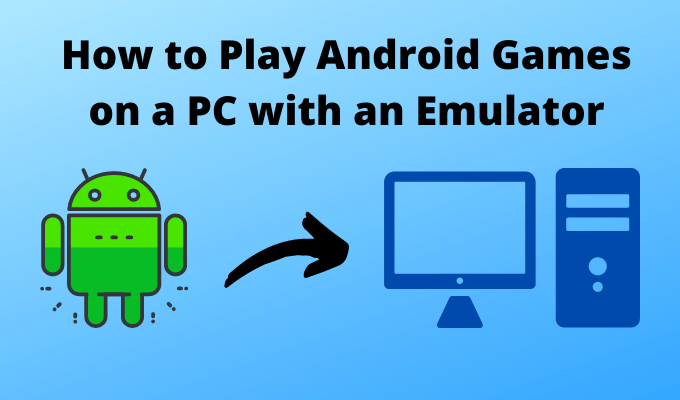
چگونه می توان بازی های Android را با رایانه شخصی با رایانه بازی کرد
برای شروع ، شما باید یک شبیه ساز Android نصب کنید تا رایانه شخصی شما بتواند بازی های اندرویدی را اجرا کند. یک شبیه ساز سیستم عامل Android را تقلید می کند تا بتوانید از فروشگاه Play ، نصب برنامه ها و دسترسی به محتوای اختصاصی برای Android استفاده کنید.ما پیشنهاد می کنیم از Bluestacks استفاده کنید و خواهیم بود. راهنمای ما را در این مورد پایه گذاری کنید ما فکر می کنیم Bluestacks به لطف بیشتر تنظیمات کنترلی برای بازی های محبوب گزینه عالی برای انجام بازی ها است. با این حال ، اگر می خواهید چیز دیگری را امتحان کنید ، تعداد گزینه های عالی شبیه ساز آندروید بسیاری دیگر نیز وجود دارد.
پس از بارگیری و نصب Bluestacks ، زمان آن رسیده است که با نحوه کار و چگونگی کار آشنا شوید می توانید بازی های خود را روی آن شروع کنید.
ابتدا باید وارد حساب Google شوید تا بتوانید به فروشگاه Play دسترسی پیدا کنید. این به شما بستگی دارد که از حساب اصلی خود استفاده کنید یا یک حساب مشعل ، اما تنظیم یک حساب Gmail جدید در عرض چند ثانیه بسیار آسان است.
In_content_1 همه: [300x250] / dfp: [640x360]->
پس از ورود به سیستم ، می توانید همانطور که می توانید در تلفن یا رایانه لوحی خود وارد فروشگاه Google Play شوید. هر بازی را که می خواهید بارگیری کنید پیدا کنید و آن را مانند معمول نصب کنید.
چگونه می توان کنترل های رایانه شخصی را برای شبیه سازهای Android تنظیم کرد
یکی از موارد عالی به طور خاص درباره Bluestacks این است که کنترل هایی را در حال حاضر برای بیشتر بازی های محبوب تنظیم کرده است. هنگامی که برای اولین بار یک بازی محبوب را باز می کنید ، حتی به شما آموزش می دهد که چگونه بازی را انجام دهید.
در این حالت ، شما خوب هستید که فوراً کنار بروید. به سادگی کنترل های روی صفحه را همانطور که توضیح داده شده بیاموزید و به عمل پرش کنید.

متأسفانه به دلیل وجود بازی های بسیار زیادی در فروشگاه Google Play ، هیچ راهی برای Bluestacks برای تنظیم کنترل وجود ندارد و راهنماهای برای هر بازی. در این حالت ، شما باید کنترل های خود را ایجاد کنید.
در این راهنما ، یک بازی با نام Infinity Ops را بارگیری خواهیم کرد اما می توانید مراحل زیر را برای هر بازی دنبال کنید.
پس از باز شدن بازی شما ، می توانید به طور پیش فرض روی صفحه کلیک کنید و از لمس صفحه در آن مکان تقلید می کند. اما برای اکثر بازی هایی که خیلی خوب کار نمی کنند. شما می توانید فقط در یک مکان به طور همزمان کلیک کنید ، در حالی که با انگشتان دست خود در صفحه لمسی می توانید چندین مکان را به طور همزمان فشار دهید. -بزرگ ">
برای رفع این مشکل ، باید از کنترلها استفاده کنیم ویرایشگر در سمت چپ صفحه اصلی بازی ، تعدادی کنترل وجود دارد. روی نماد صفحه کلیدکلیک کنید یا گزینه دیگری را روی صفحه کلید خود Ctrl + Shift + Aرا فشار دهید.

اکنون تعدادی گزینه خواهید داشت برای ایجاد کنترل های سفارشی که می توانند در هر نقطه از صفحه Bluestacks قرار بگیرند. برای به دست آوردن انواع دکمه مناسب در جای مناسب ، برخی از آزمایش و خطا طول خواهد کشید.
شما باید انواع مختلف کنترل را روی کنترل های روی صفحه کلیک کرده و بکشید. برای اکثر بازی ها ، می خواهید از کنترل لمسی استفاده کنید. با این کار ، می توانید از ضربه زدن به آن نقطه خاص روی صفحه تقلید کنید.

با کلیک کردن و کشیدن نقطه شیر به مکانی در صفحه نمایش خود شروع کنید. پس از آن ، می توانید یک کلید را در صفحه کلید خود فشار دهید تا یک کنترل به آن اختصاص دهید. از این پس ، هنگامی که آن دکمه را روی صفحه کلید خود فشار می دهید ، به آن قسمت از صفحه ضربه می زند. به عنوان مثال ، برای بازی با جوی استیک ، باید از D-pad استفاده کنید. با این کار می توانید چهار کلید ، معمولاً W ، A ، S و D را برای کنترل حرکت رو به جلو ، چپ ، راست و عقب خود تنظیم کنید.

این می تواند تنظیماتی را برای قرار دادن آن انجام دهد موقعیت ایده آل ، بنابراین در تنظیمات به عقب و جلو بروید تا حرکت درون بازی با استفاده از کیبوردها به اندازه طبیعی ممکن باشد. large ">
دشوارترین کنترل برای دستیابی به حق ، هدف ، صفحه و کنترل شلیک این مورد برای هر بازی ای که برای کنترل دوربین در بازی تکیه کند ، لازم است. برای تنظیم آن باید این گزینه را در سمت راست صفحه کلیک کرده و بکشید. در مرحله بعد باید حساسیت و محور X / Y را تنظیم کنید. تنظیمات پیش فرض اغلب به اندازه کافی خوب هستند ، اما ممکن است بخواهید حساسیت را کمی تنظیم کنید.
این حساسیت کنترل خواهد کرد که چه مقدار حرکت ماوس را برای شبیه سازی چرخش انگشت خود در صفحه روی استفاده کنید و بهترین تنظیمات به ترجیح شخصی کاهش خواهد یافت.

پس از مدتی ، برای کنترل بازی باید تعدادی دکمه تنظیم شده روی صفحه نمایش خود داشته باشید. ممکن است شما نیاز به تنظیم آن در طول زمان داشته باشید زیرا ممکن است شما در کنترل های جدید یا منوهایی که نیاز به تنظیمات مختلف کنترل در Bluestacks دارند معرفی شده باشید.
مطمئناً انجام بازی های اندرویدی در رایانه شخصی خود با Bluestacks کار بسیار بیشتری را می طلبد ، اما پس از راه اندازی ، این تجربه بسیار بهتر از بازی کردن در صفحه لمسی شما است. امیدوارم این راهنمای مفید واقع شده باشد ، اما اگر به کمک بیشتری نیاز دارید ، چرا نباید نظر خود را ترک کنید؟

